Utilizzo di Address Book Diagnostic Tool
Lo strumento Address Book Diagnostic Tool effettua diagnosi per stabilire se una stampante è configurata per recuperare/distribuire le rubriche con questo software e configura le impostazioni necessarie.
Utilizzarlo per identificare la causa se questo software non riesce a eseguire il backup o a distribuire le rubriche.
NOTA |
Lo strumento Address Book Diagnostic Tool supporta le seguenti stampanti. Stampanti di Tipo I che supportano Gestione rubrica Per informazioni sui tipi di stampanti e sui corrispondenti modelli di stampanti, fare riferimento a quanto segue. Tipi di stampanti e modelli di stampanti corrispondenti (visualizzato in una scheda separata) |
Esecuzione della diagnosi di una stampante
È possibile utilizzare Address Book Diagnostic Tool per verificare le impostazioni di una stampante.
1.
Accedere al computer su cui è in esecuzione il Manager o l'Agent.
2.
Avviare Address Book Diagnostic Tool.
Fare doppio clic sul seguente file.
Quando sia Manager che Agent sono in esecuzione sul computer:
%ProgramFiles%\Canon\EMC\Manager\agent\abdiag.exe
Quando solo Agent è in esecuzione sul computer:
%ProgramFiles%\Canon\EMC\Agent\abdiag.exe
IMPORTANTE |
abdiag.exe potrebbe non funzionare correttamente se è stato spostato dalla posizione di cui sopra. |
3.
Specificare la stampante da cui recuperare le informazioni.
Immettere l'indirizzo IP o il nome host della stampante in [IP Address].
In [SNMP], selezionare la versione SNMP impostata nella stampante di destinazione.
Immettere informazioni SNMP con privilegi di scrittura, a seconda della versione selezionata.
Fare clic su [Retrieve Information].
4.
Verificare le informazioni sulla stampante recuperate.
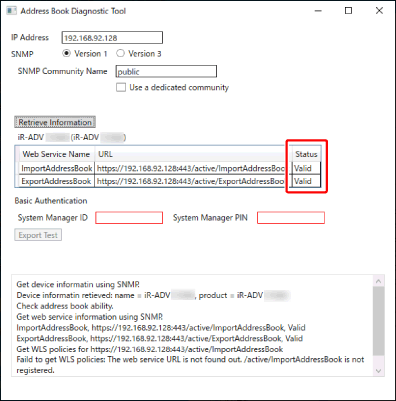
Se viene visualizzato [Valid] in [Status]
Procedere al punto 5.
Se viene visualizzato [Invalid] in [Status]
Abilitare il Web Service della stampante.
Per ulteriori informazioni, fare riferimento a quanto segue.
5.
Immettere le informazioni di autenticazione della stampante.
Gli elementi sono visualizzati in base al metodo di autenticazione impostato nella stampante.
Se viene visualizzato [Basic Authentication]
In [System Manager ID], inserire l'ID del Gestore sistema impostato nella stampante.
In [System Manager PIN], impostare il PIN di sistema impostato nella stampante.
Fare clic su [Export Test].
Se viene visualizzato [Authentication Method]
Se viene visualizzato [Domain Name], eseguire la seguente operazione.
Se non si utilizza l'autenticazione del dominio
Lasciare [Domain Name] vuoto. Se l'autenticazione non riesce, immettere 'localhost'.
Se si utilizza l'autenticazione del dominio
Se nell'elenco a discesa è selezionato [Basic] o [Basic2], lasciare [Domain Name] vuoto.
Se nell'elenco a discesa è selezionato [NTLM], immettere 'localhost' in [Domain Name].
In [User Name], immettere il nome utente di un utente locale con privilegi di amministratore impostato nella stampante.
In [Password], immettere la password dell'utente che è stato inserito.
Fare clic su [Export Test].
6.
Verificare il messaggio visualizzato.
Se viene visualizzato il seguente messaggio in una casella blu
"An address list was retrieved from the device. (Bytes:<numero di byte>)"
È stato confermato che la rubrica è recuperabile dalla stampante.
Registrare le informazioni di autenticazione immesse al punto 5 in questo software.
Per ulteriori informazioni, fare riferimento a quanto segue.
Chiudere Address Book Diagnostic Tool.
Se viene visualizzato un messaggio contenente E211, E212 o E213 tra parentesi in una casella rossa
Se viene visualizzato un messaggio di questo tipo quando viene visualizzato il campo [Domain Name] e sono stati immessi il nome utente e la password corretti di un utente con privilegi di amministratore, immettere 'localhost' nel campo [Domain Name] e fare nuovamente clic su [Export Test].
Se il messaggio viene comunque visualizzato, verificare il nome utente e la password di un utente con privilegi di amministratore e immettere le informazioni corrette.
Se viene visualizzato un messaggio diverso da quelli di cui sopra in una casella rossa
Non è stato possibile recuperare la rubrica dalla stampante.
Verificare il messaggio visualizzato, quindi eseguire la soluzione indicata.
Per ulteriori informazioni, fare riferimento a quanto segue.
Abilitazione del Web Service della stampante
Il Web Service della stampante deve essere abilitato per gestire la rubrica della stampante utilizzando questo software. Se viene visualizzato [Invalid] nel campo [Status] quando si fa clic su [Retrieve Information] in Address Book Diagnostic Tool, eseguire la seguente operazione.
1.
Configurare i privilegi di accesso MIB nella stampante.
Queste impostazioni sono necessarie per abilitare il Web Service della stampante utilizzando Address Book Diagnostic Tool.
Sulla stampante, premere  (Impostazioni/Registrazione) > [Preferenze] > [Rete] > [Impostazioni SNMP] > [Impostazione community dedicata].
(Impostazioni/Registrazione) > [Preferenze] > [Rete] > [Impostazioni SNMP] > [Impostazione community dedicata].
 (Impostazioni/Registrazione) > [Preferenze] > [Rete] > [Impostazioni SNMP] > [Impostazione community dedicata].
(Impostazioni/Registrazione) > [Preferenze] > [Rete] > [Impostazioni SNMP] > [Impostazione community dedicata].Selezionare [Lettura/Scrittura] in [Autorizz. accesso MIB], quindi premere [OK].
2.
Avviare Address Book Diagnostic Tool.
3.
Specificare la stampante da cui recuperare le informazioni.
Immettere l'indirizzo IP o il nome host della stampante in [IP Address].
Selezionare [Version 1] in [SNMP], quindi selezionare [Use a dedicated community].
Fare clic su [Retrieve Information].
4.
Fare clic su [Enable Web Service].
5.
Verificare il messaggio visualizzato.
Se viene visualizzato il seguente messaggio in una casella blu
"The web service has been enabled.
If a message is displayed on the device control panel, restart the device."
Fare clic su [OK].
Se sul pannello di controllo della stampante viene visualizzato un messaggio che richiede di riavviare la stampante, eseguire il riavvio.
Tornare al passo 5 di "Esecuzione della diagnosi di una stampante."
Se viene visualizzato un messaggio in una casella rossa
Verificare il messaggio visualizzato, quindi eseguire la soluzione indicata.
Per ulteriori informazioni, fare riferimento a quanto segue.